问题描述
当Xcode在真机时运行应用时,会提示如下报错。
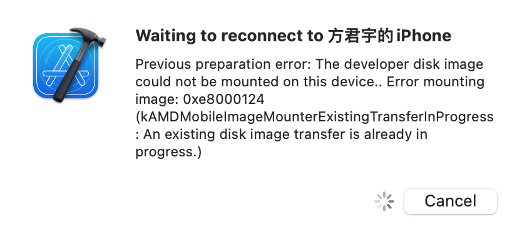
问题描述为:上一个准备错误:无法在此设备上安装开发人员磁盘映像。安装映像时出错。
解决方案
经过一些尝试,最后的处理方案就是重启手机。
问题可能在于安装应用的过程中存在缓存或其他问题,导致重新安装时存在限制从而引发报错。
总结
本次报错可以重启手机解决问题,如果重启手机不能解决你的问题,可以尝试下面两种方法:
1、重新安装Xcode
2、升级macOS和Xcode
扩展部分
下面是尝试的步骤,用于类似问题的参考:
1、使用数据线连接手机
确保使用 Apple数据线,并尝试连接到其他 USB 端口。
在 设备设置 > 信任此电脑 中重新信任连接的电脑。
2、重置 Xcode 的派生数据
在访达中,按Command + Shift + G,弹出快速访问路径:
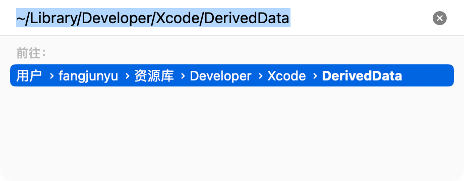
输入DerivedData的路径:
~/Library/Developer/Xcode/DerivedData进入到DerivedData文件夹后,删除整个派生数据文件夹。
3、卸载设备
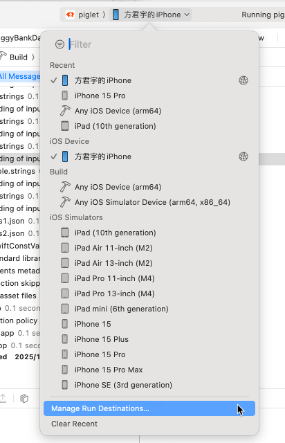
在Xcode顶部,找到“Manage Run Destinations…”

接触与原来设备的关联。
使用数据线重新连接设备和电脑。
4、macOS 安全设置或权限问题
打开 系统设置 > 隐私与安全,查看是否有 Xcode 的相关权限弹窗。
在终端中运行以下命令,重置 Xcode 的授权:
tccutil reset All com.apple.dt.Xcode


